Alcatel One Touch 155: Телефонная книга ..........
Телефонная книга ..........: Alcatel One Touch 155
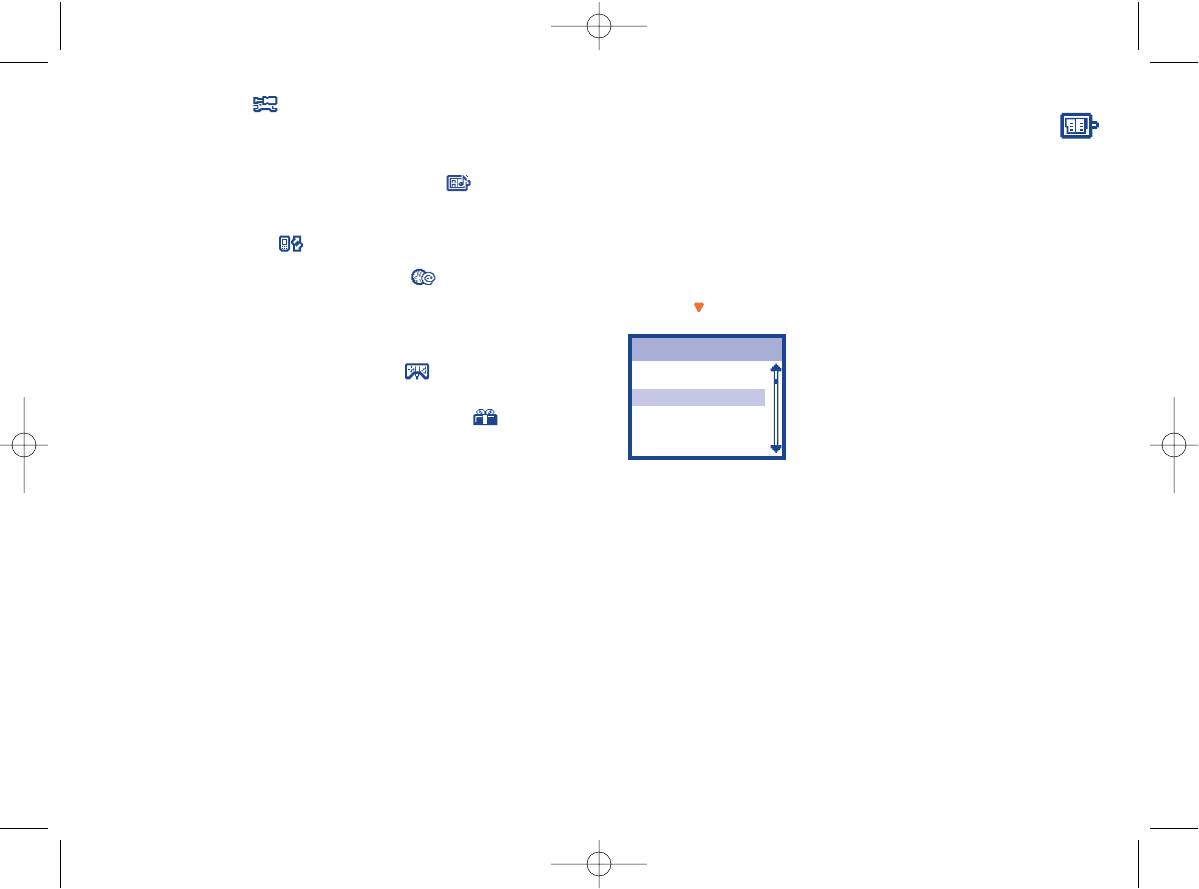
- Блок. вызовов
(2)
• ИНСТРУМЕНТЫ
• Исходящие вызовы
- Калькулятор
Телефонная книга ..........
• Входящие вызовы
6
- Сигналы
• Настройки
- Органайзер
(1)
Вы можете записывать номера телефонов и имена (записи) в памяти
• АЛЬБОМ
(1)
SIM-карты и/или в памяти телефона
(1)
- Конв. из euro в…
. В памяти телефона может быть
- Альбом Картинок
сделано до 100 записей
(1)
.
- Конв. в euro из…
- Альбом Мелодий
• УСЛУГИ ВЫЗОВОВ
- Остаток Памяти
6.1 Телефонная книга
(2)
- Номер голосовой почты
•WAP
(1)
- Память вызовов
Для доступа к телефонной книге из главного экрана нажмите
- Запуск WAP
клавишу . На экране телефона появляется:
- Настройки вызовов
- Закладки
• Длительность сигнала
- Настройки
Телефонная книга
• Сигнал вызова
• Автонабор
• ИГРЫ
Создать
• Длительность/Стоимость
• УСЛУГИ
Анатолий
• Анонимн.вызов/
ОПЕРАТОРА
(2)
Анна
Скрыт.номер
Сергей
- Сеть
• Предпочтительная сеть
• Режим поиска
• Настройки доступа
(1)
- Переадресация вызова
• Вызовы телефонные
• Вызовы факсов
• Вызовы данных
(1)
Только для модели OT 156.
(2)
По умолчанию вы попадаете в телефонную книгу SIM-карты. Для
доступа к другой телефонной книге перейдите в меню
(1)
Только для модели OT 156.
“Телефонная книга/Выбрать/SIM” или “На телефоне” (только
(2)
В зависимости от оператора.
для модели OT 156).
28
29
OH1_UM_RU 4/01/05 15:34 Page 28
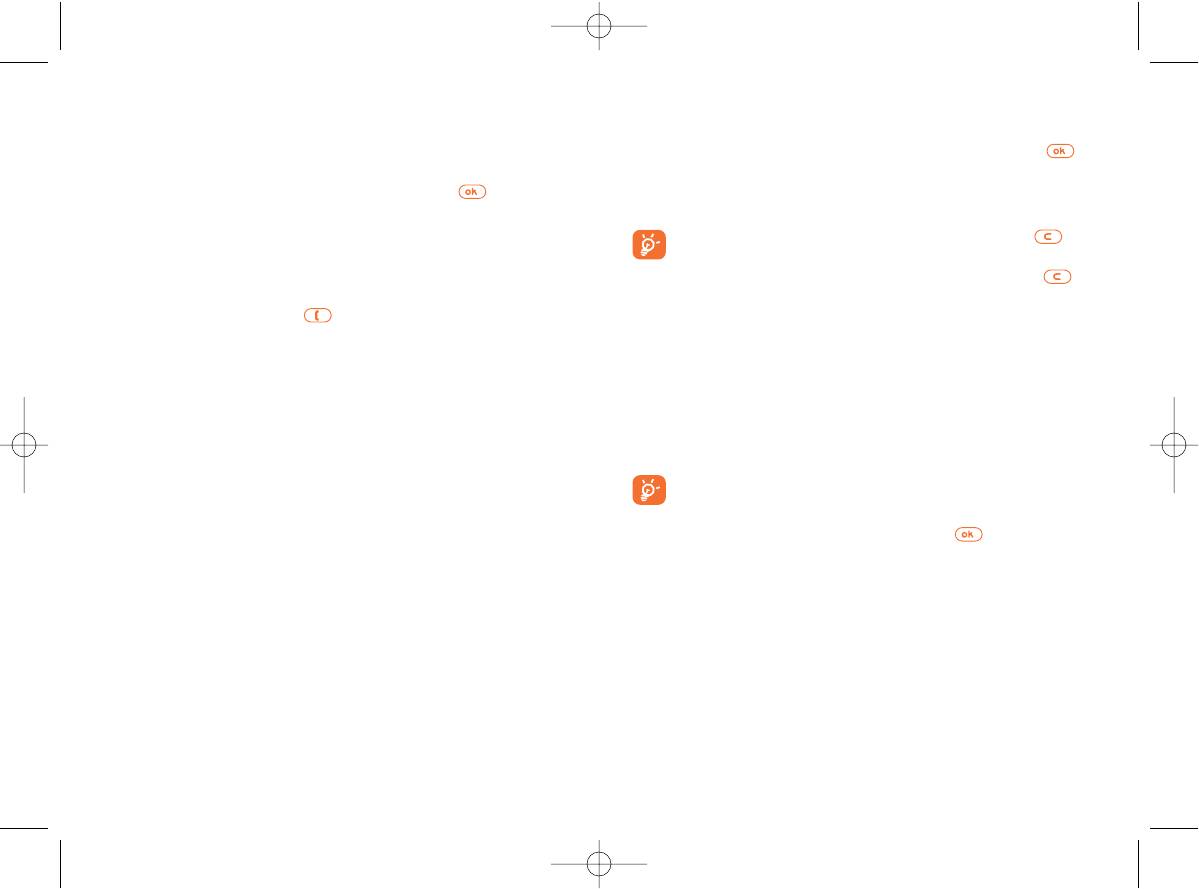
6.1.1 Поиск имени по первой букве
6.2.1 Телефонная книга SIM –карты
Вы можете найти имя человека,нажав клавишу с первой буквой его имени.
Если вы выбрали телефонную книгу “SIM-карты”, выберите опцию
“Создать”, введите имя и номер телефона, затем нажмите для
6.1.2 Просмотр записи в телефонной книге
подтверждения.
Выберите имя из вашей телефонной книги,нажмите на и выберите
Созданные записи буду высвечиваться в алфавитном порядке.
“Детали”. На экране появятся записанная информация:
- Имя и номер телефона (Телефонная книга SIM –карты),
При введении неверного знака нажмите на для
- Детали: мобильный, домашний, e-mail (Телефонная книга телефона)
(1)
.
удаления последней буквы или цифры. Чтобы удалить весь
введенный текст, нужно долго удерживать клавишу .
6.1.3 Осуществление вызова
6.2.2 Телефонная книга телефона (только для OT 156)
Выбрав имя, нажмите клавишу .
Выберите “Создать”, введите имя. Затем телефон запросит у вас
Если с данным именем связано несколько номеров, выберите один из
(1)
выбрать тип номера (мобильный, домашний, и т.д.), ввести его, затем,
них
(домашний,рабочий,мобильный и т.д.) с помощью навигационной
если вы желаете, прикрепить эту запись к группе.
клавишиХ.
Чтобы изменить или добавить новый номер к записи, используйте
6.2 Создание записи
опцию “Детали”, затем выберите номер, который вы желаете
изменить, или “Создать”.
Выберите телефонную книгу “SIM-карты” или “Телефона”
(1)
,в
которой вы хотите сделать запись. Запись может быть введена только
Для номера факса и e-mail телефон только сохраняет номера.
в выбранной телефонной книге.
Вы не можете послать факс, ни e-mail.
После окончания ввода данных наджмите на для регистрации
записи.
(1)
Только для модели OT 156.
3130
OH1_UM_RU 4/01/05 15:34 Page 30
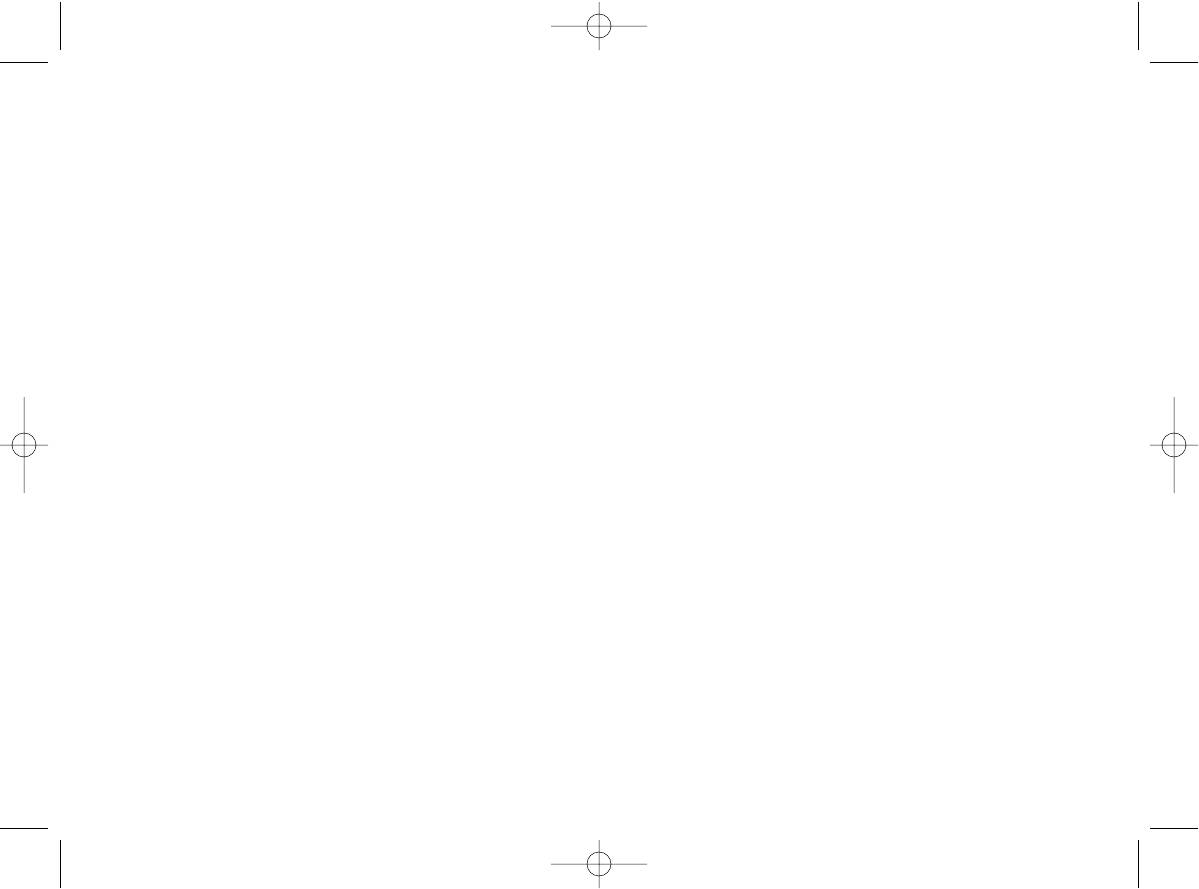
6.3 Доступные опции в телефонной книге “SIM”
6.4 Доступные опции на телефоне (только для
модели OT 156)
Для контактов, созданных в телефонной книге SIM, высвечиваются
такие опции.
Для записей, созданных в телефонной книге телефона, вы можете
получить доступ к следующим опциям:
Детали • Просмотреть всю запись: имя, и номер
телефона.
Детали • Просмотреть детали выбранного контакта:
имя, и номер мобильного телефона, домашнего
,
Ассоциир. с • Прикрепить выбранный
и т.д. Прикрепите выбранный контакт к
клавишей контакт к клавише (от 2 до 9)
клавише (от 2 до 9)
Создать SMS • Создать сообщение для отправки выбранному
Создать SMS • Создать сообщение для отправки выбранному
абоненту из телефонной книги.
абоненту из телефонной книги.
Изменить • Изменить содержание записи.
Изменить • Изменить содержание записи.
Удалить • Удалить выбранный контакт.
Выбрать группу • Выбрать Группу для этого контакта.
Коп.на телеф.
(1)
• Скопировать запись в телефонную книгу
Удалить • Удалить выбранный контакт.
телефона.
(1)
Коп. все
(1)
Удалить все • Удалить все контакты из телефонной книги
• Скопировать всю телефонную книгу SIM-карты
телефона.
в телефонную книгу телефона.
(1)
Копир. все
(1)
• Скопировать всю телефонную книгу SIM-карты
Выбрать • Выбрать телефонную книгу “SIM” или
в телефонную книгу телефона.
“Телефона”
(1)
Свободная • Показать остаток свободного места для новых
память
(1)
записей телефонной книги.
Группы • Прикрепить мелодию или картинку к каждой
группе контактов.
Выбрать • Выбрать телефонную книгу “SIM” или
“Телефона”
(1)
6.5 Мои номера
Зарегистрируйте ваши телефонные номера.
(1)
Только для модели OT 156.
(1)
Только для модели OT 156.
32
33
OH1_UM_RU 4/01/05 15:34 Page 32
Оглавление
- Содержание................................
- Меры безопасности ..................
- Общая информация ................
- Ваш телефон ........................
- Подготовка к работе..........
- Вызовы ............................
- Память вызовов ............
- Меню......................................
- Телефонная книга ..........
- Сообщения ....................
- Персонализация ............
- Инструменты..................
- Информация о вызовах ....
- Медиа-альбом (только для модели OT156)..
- WAP (только для модели ОТ156) ........
- Игры..............................
- Таблица знаков и символов
- Гарантия телефона............
- Аксессуары .................. Возможные неисправности
- Cover No 3





